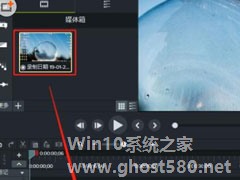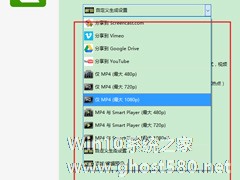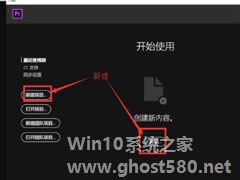-
Camtasia Studio中怎么为视频补录声音?Camtasia Studio为视频补录声音的方法
- 时间:2024-05-02 08:35:59
大家好,今天Win10系统之家小编给大家分享「Camtasia Studio中怎么为视频补录声音?Camtasia Studio为视频补录声音的方法」的知识,如果能碰巧解决你现在面临的问题,记得收藏本站或分享给你的好友们哟~,现在开始吧!
Camtasia Studio是一款不错的视频编辑软件,相信大家在平时也有使用过,你知道Camtasia Studio中怎么为视频补录声音的吗?接下来我们一起往下看看Camtasia Studio为视频补录声音的方法吧。
方法步骤
1、打开Camtasia Studio软件,进入工作界面,点击添加视频文件,将视频拖到时间轴上,或者右击选择“添加到时间轴播放头位置”;

2、选择左侧工具栏中的语音按钮,点击“开始从麦克风录制”;

3;这时麦克风就会开始录制声音,录制完成,点击停止;

4、我们可以在时间轴上看到一条轨道(旁白4),声音录制成功了,将其插入相应的视频时间线上即可。

以上就是Photoshop中是怎么自定义界面布局的全部内容,按照以上的方法操作,你就能轻松的掌握Photoshop中自定义界面布局的方法了。
以上就是关于「Camtasia Studio中怎么为视频补录声音?Camtasia Studio为视频补录声音的方法」的全部内容,本文讲解到这里啦,希望对大家有所帮助。如果你还想了解更多这方面的信息,记得收藏关注本站~
*文♀章来自Win10系统之家,转载请注明出处!
相关文章
-
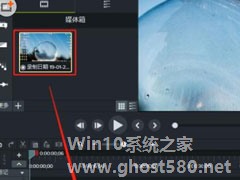
Camtasia Studio中怎么为视频补录声音?Camtasia Studio为视频补录声音的方法
CamtasiaStudio是一款不错的视频编辑软件,相信大家在平时也有使用过,你知道CamtasiaStudio中怎么为视频补录声音的吗?接下来我们一起往下看看CamtasiaStudio为视频补录声音的方法吧。
方法步骤
1、打开CamtasiaStudio软件,进入工作界面,点击添加视频文件,将视频拖到时间轴上,或者右击选择“添加到时间轴播放头位置”;<... -
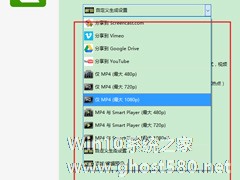
Camtasia Studio录完视频怎么保存?Camtasia Studio保存录制视频的方法
CamtasiaStudio录完视频怎么保存?CamtasiaStudio是一款多功能的视频录制编辑软件,有些用户在用CamtasiaStudio录完视频,不知道要怎么将视频进行保存,今天就给大家分享CamtasiaStudio保存录制视频的方法。
CamtasiaStudio保存录制视频的方法:
1、用CamtasiaStudio软件录制视频,录制完成,点击... -

Camtasia Studio如何消除视频中杂音?Camtasia Studio消除视频中杂音的方法
CamtasiaStudio如何消除视频中杂音?当我们想要给视频清除杂音应该怎么办呢?CamtasiaStudio这款软件就是一个不错的选择,那么今天小编就给大家带来CamtasiaStudio消除视频中杂音的具体方法步骤。
方法/步骤
1、我们需要先打开CamtasiaStudio软件,点击【导入媒体】,添加视频素材,
2、然后我们将视频添加到时... -
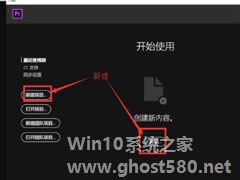
premiere如何将视频声音导出为MP3格式?premiere提取视频声音并导出保存的方法
在平时生活中,我们经常使用premiere来处理视频音频,如果我们想将将视频中的声音导出来,这应该怎么做呢?接下来我们一起往下看看提取视频声音并导出保存的方法吧。
方法步骤
1、打开premiere软件,进入界面,点击新建项目,建立一个项目;
2、输入项目名称,点击确定按钮;
3、双击打开视频源素材,将素材拖动到时间轨道上,新建序列;&...